Hogyan lehet egyszerűen szerkeszteni a névtartományt és a hatókört az Excelben?
Általában egy munkafüzet több névtartományt is tartalmazhat, és néha frissítette a munkafüzet adatait az alábbi képernyőképen, és most újra kell szerkesztenie a névtartományokat és módosítania kell a hatóköröket is, hogyan lehet gyorsan megoldani az Excelben?
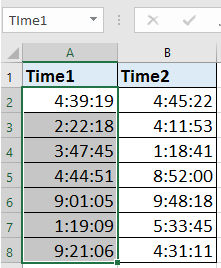

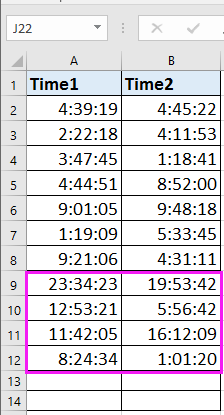
Névtartomány szerkesztése a Névkezelővel
Szerkessze a névtartományt a Kutools for Excel segítségével![]()
Névtartomány szerkesztése a Névkezelővel
Az Excelben a Névkezelő párbeszédpanelen léphet a tartomány hatókörének újraszerkesztésére és megváltoztatására.
1. kettyenés képletek > Névkezelő. Lásd a képernyőképet:

2. Ezután a Névkezelő mezőben válassza ki a szerkeszteni kívánt névtartományt a listából, majd kattintson a gombra szerkesztése gomb. Lásd a képernyőképet:

3. Ezután a Név szerkesztése párbeszédpanelen újraszerkesztheti a Név, és válassza ki újra a tartomány hatókörét a Utal rá szakasz. Lásd a képernyőképet:

4. kettyenés OK. És ezt a névtartományt sikeresen átalakították. Ha pedig más névtartományokat szeretne, csak ismételje meg a fenti lépéseket, hogy egyesével szerkessze őket.
A névtartományok szerkesztésének befejezése után zárja be a Névkezelő párbeszéd.
Szerkessze a névtartományt a Kutools for Excel segítségével
Ha van Kutools az Excel számára - egy praktikus Excel-bővítmény, könnyedén szerkesztheti a névtartományt és a tartomány hatókörét.
| Kutools az Excel számára, Több mint 300 a praktikus funkciók megkönnyítik a munkáját. |
Után ingyenes telepítés Kutools for Excel, kérjük, tegye a következőket:
1. kettyenés Kutools > Navigáció, és kattintson a gombra Névkezelő  menni Névkezelő ablaktábla. Lásd a képernyőképet:
menni Névkezelő ablaktábla. Lásd a képernyőképet:
2. Ezután láthatja az összes névtartományt a jobb oldalon, és a névtartományra kattintva válthat a névtartományra, majd az alábbi szakaszba lépve szerkesztheti a nevet és a kívánt hatókört, majd kattintson a  hogy elmentse a változást. Lásd a képernyőképet:
hogy elmentse a változást. Lásd a képernyőképet:
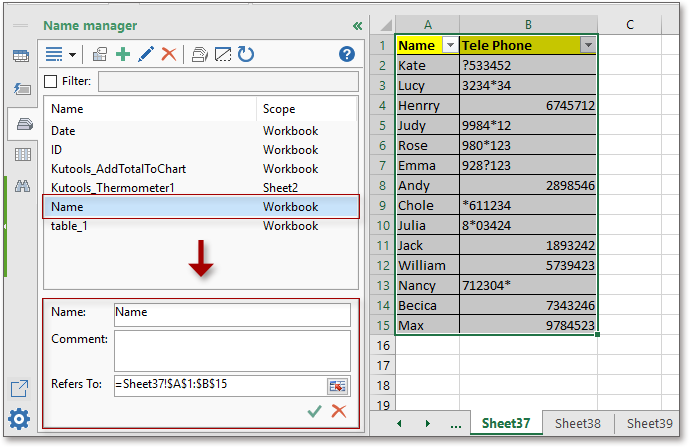
A Kutools az Excel számára'S Navigáció, és felsorolhatja az összes névtartományt, munkafüzetet, lapot, és megtalálhatja és kicserélheti az értéket a munkafüzetek között stb. Kattintson ide a további információkért.
Névtartomány szerkesztése
Relatív cikkek:
- Hogyan lehet megtalálni az elnevezett tartomány referenciát az Excelben?
- Hogyan lehet gyorsan kiválasztani a megnevezett tartomány cellákat az Excelben?
- Hogyan keressen értéket több lapban vagy munkafüzetben az Excelben?
A legjobb irodai hatékonyságnövelő eszközök
Töltsd fel Excel-készségeidet a Kutools for Excel segítségével, és tapasztald meg a még soha nem látott hatékonyságot. A Kutools for Excel több mint 300 speciális funkciót kínál a termelékenység fokozásához és az időmegtakarításhoz. Kattintson ide, hogy megszerezze a leginkább szükséges funkciót...

Az Office lap füles felületet hoz az Office-ba, és sokkal könnyebbé teszi a munkáját
- Füles szerkesztés és olvasás engedélyezése Wordben, Excelben és PowerPointban, Publisher, Access, Visio és Project.
- Több dokumentum megnyitása és létrehozása ugyanazon ablak új lapjain, mint új ablakokban.
- 50% -kal növeli a termelékenységet, és naponta több száz kattintással csökkenti az egér kattintását!

